Khi nói đến việc xác định hiệu suất của máy tính hoặc hệ điều hành, hầu hết các bạn hẳn đã nghe về hệ thống 64-bit và 32-bit. Cả hai đều đề cập đến cách một bộ xử lý máy tính quản lý dữ liệu. Vậy làm thế nào để kiểm tra xem hệ thống Linux của bạn là 32-bit hay 64-bit? Trong bài viết này, Quantrimang.com sẽ chỉ cho bạn cách xác định bằng GUI và dòng lệnh.
Hệ thống Linux 64-bit và 32-bit có gì khác biệt?
Hệ thống 64-bit có thể xử lý nhiều dữ liệu hơn so với hệ thống 32-bit. Nhưng để quản lý hiệu quả, cần có một hệ điều hành hỗ trợ có thể giao tiếp với phần cứng. Do đó, có các phiên bản Linux distro 32-bit và 64-bit. Một bản phân phối Linux 32-bit có thể được cài đặt trên phiên bản 64-bit, nhưng làm ngược lại thì không thể. Hầu hết các máy tính hiện đại thường là hệ thống 64-bit.
Kiểm tra phiên bản CPU trên PC Linux
Bước 1: Khởi chạy Terminal.
Bước 2: Nhập lệnh sau và nhấn Enter.
lscpu“ls” trong lệnh trên là viết tắt của “list” và cpu là CPU. Vì vậy, lệnh có thể được hiểu là “liệt kê chi tiết CPU”.
Bạn sẽ thấy đầu ra giống như sau:
kiran@fosslinux:~$ lscpu
Architecture: x86_64
CPU op-mode(s): 32-bit, 64-bit
Byte Order: Little Endian
CPU(s): 4
On-line CPU(s) list: 0-3
Thread(s) per core: 2
Core(s) per socket: 2
Socket(s): 1
NUMA node(s): 1
Vendor ID: GenuineIntel
CPU family: 6
Model: 69
Model name: Intel(R) Core(TM) i7-4500U CPU @ 1.80GHzLưu ý phần CPU op-mode(s), giá trị này cho biết phần cứng có hỗ trợ 32-bit và 64-bit hay không.
Kiểm tra phiên bản Linux distro
Bây giờ, sau khi đã biết loại phần cứng, bạn có thể muốn biết bản phân phối Linux hiện có trên hệ thống của mình là 32-bit hay 64-bit. Ta sẽ xác định bằng cách sử dụng cả dòng lệnh và GUI.
GUI
Trong hộp tìm kiếm các chương trình của bản phân phối Linux, hãy tìm “About”, “System Info” hoặc “Details”. Dưới đây là một ví dụ từ Ubuntu 17.10, hiển thị loại hệ điều hành.
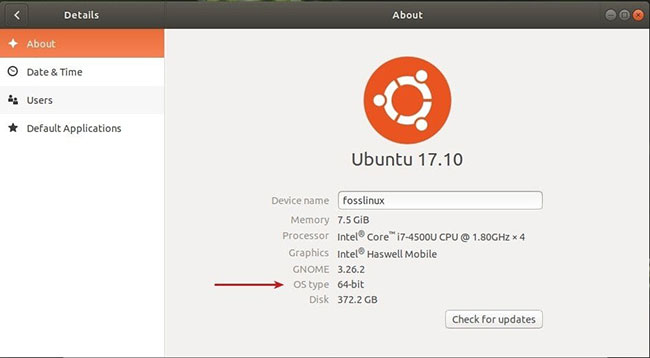
Dòng lệnh
Khởi chạy Terminal và sử dụng lệnh uname như sau:
uname -aĐầu ra:
kiran@fosslinux:~$ uname -a
Linux fosslinux 4.13.0-32-generic #35-Ubuntu SMP Thu Jan 25 09:13:46 UTC 2018 x86_64 x86_64 x86_64 GNU/Linux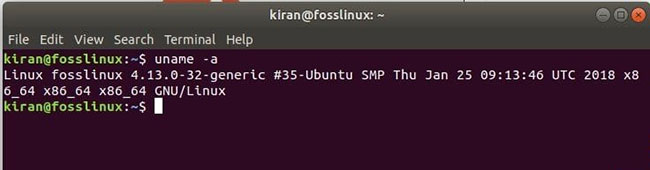
Nếu bạn thấy x86_64, nó có nghĩa là bản phân phối đang chạy là 64-bit. Ngoài ra, nó cũng sẽ liệt kê tên máy tính và phiên bản Linux Kernel.
 Công nghệ
Công nghệ  AI
AI  Windows
Windows  iPhone
iPhone  Android
Android  Học IT
Học IT  Download
Download  Tiện ích
Tiện ích  Khoa học
Khoa học  Game
Game  Làng CN
Làng CN  Ứng dụng
Ứng dụng 

















 Linux
Linux  Đồng hồ thông minh
Đồng hồ thông minh  macOS
macOS  Chụp ảnh - Quay phim
Chụp ảnh - Quay phim  Thủ thuật SEO
Thủ thuật SEO  Phần cứng
Phần cứng  Kiến thức cơ bản
Kiến thức cơ bản  Lập trình
Lập trình  Dịch vụ công trực tuyến
Dịch vụ công trực tuyến  Dịch vụ nhà mạng
Dịch vụ nhà mạng  Quiz công nghệ
Quiz công nghệ  Microsoft Word 2016
Microsoft Word 2016  Microsoft Word 2013
Microsoft Word 2013  Microsoft Word 2007
Microsoft Word 2007  Microsoft Excel 2019
Microsoft Excel 2019  Microsoft Excel 2016
Microsoft Excel 2016  Microsoft PowerPoint 2019
Microsoft PowerPoint 2019  Google Sheets
Google Sheets  Học Photoshop
Học Photoshop  Lập trình Scratch
Lập trình Scratch  Bootstrap
Bootstrap  Năng suất
Năng suất  Game - Trò chơi
Game - Trò chơi  Hệ thống
Hệ thống  Thiết kế & Đồ họa
Thiết kế & Đồ họa  Internet
Internet  Bảo mật, Antivirus
Bảo mật, Antivirus  Doanh nghiệp
Doanh nghiệp  Ảnh & Video
Ảnh & Video  Giải trí & Âm nhạc
Giải trí & Âm nhạc  Mạng xã hội
Mạng xã hội  Lập trình
Lập trình  Giáo dục - Học tập
Giáo dục - Học tập  Lối sống
Lối sống  Tài chính & Mua sắm
Tài chính & Mua sắm  AI Trí tuệ nhân tạo
AI Trí tuệ nhân tạo  ChatGPT
ChatGPT  Gemini
Gemini  Điện máy
Điện máy  Tivi
Tivi  Tủ lạnh
Tủ lạnh  Điều hòa
Điều hòa  Máy giặt
Máy giặt  Cuộc sống
Cuộc sống  TOP
TOP  Kỹ năng
Kỹ năng  Món ngon mỗi ngày
Món ngon mỗi ngày  Nuôi dạy con
Nuôi dạy con  Mẹo vặt
Mẹo vặt  Phim ảnh, Truyện
Phim ảnh, Truyện  Làm đẹp
Làm đẹp  DIY - Handmade
DIY - Handmade  Du lịch
Du lịch  Quà tặng
Quà tặng  Giải trí
Giải trí  Là gì?
Là gì?  Nhà đẹp
Nhà đẹp  Giáng sinh - Noel
Giáng sinh - Noel  Hướng dẫn
Hướng dẫn  Ô tô, Xe máy
Ô tô, Xe máy  Tấn công mạng
Tấn công mạng  Chuyện công nghệ
Chuyện công nghệ  Công nghệ mới
Công nghệ mới  Trí tuệ Thiên tài
Trí tuệ Thiên tài